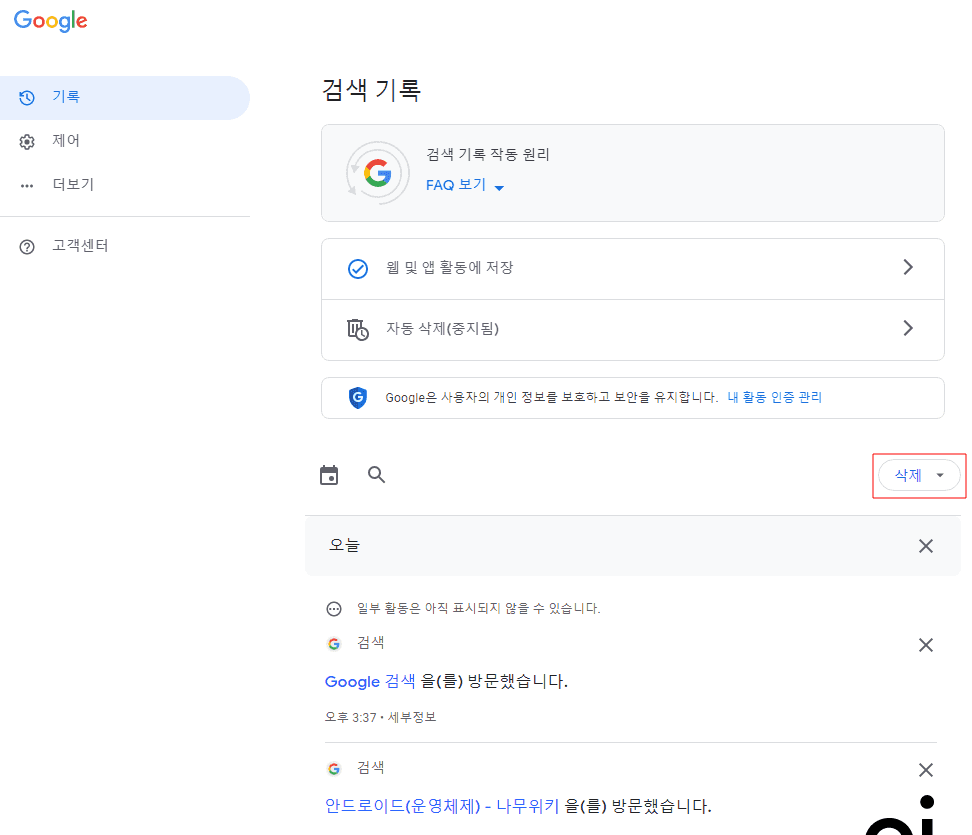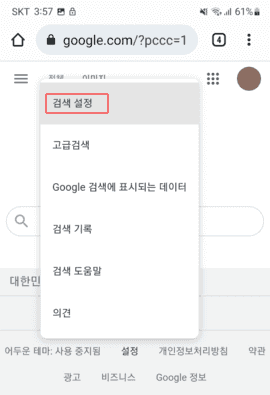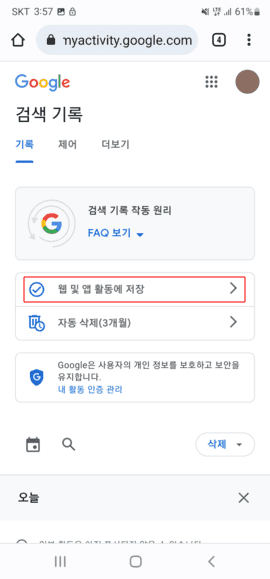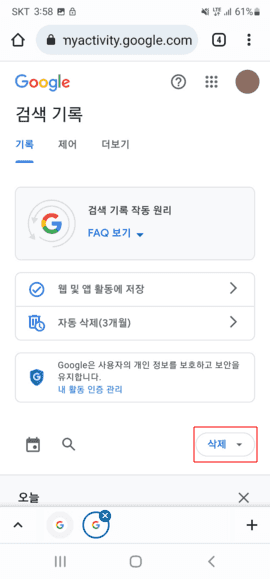PC 또는 모바일에서 구글을 사용할 때, 지금까지 저장된 검색 기록을 삭제하고, 자동 저장 기능을 비활성화하는 방법을 소개합니다.
크롬에서 로그인을 하고 사용하면 기본적으로 검색 기록이 동기화되는데, 회사에서 또는 PC에서 검색한 기록이 모바일에서도 보일 때가 있습니다. 혹시나 다른 사람이 내 검색 기록을 보면 창피한 것들이 있을 수 있기 때문에, 검색 기록을 끄고 싶습니다. 이럴 때 어떻게 검색 기록을 삭제하고 자동 저장을 비활성화하는지 알아보겠습니다.
1. 구글 검색 기록 삭제, 자동저장 끄기 (PC)
검색 기록을 삭제하거나 자동저장을 끄려면, 먼저 Google 계정 관리 메뉴에 들어갑니다. 프로필 아이콘을 누르고 구글 계정 관리 메뉴를 클릭하시면 됩니다.
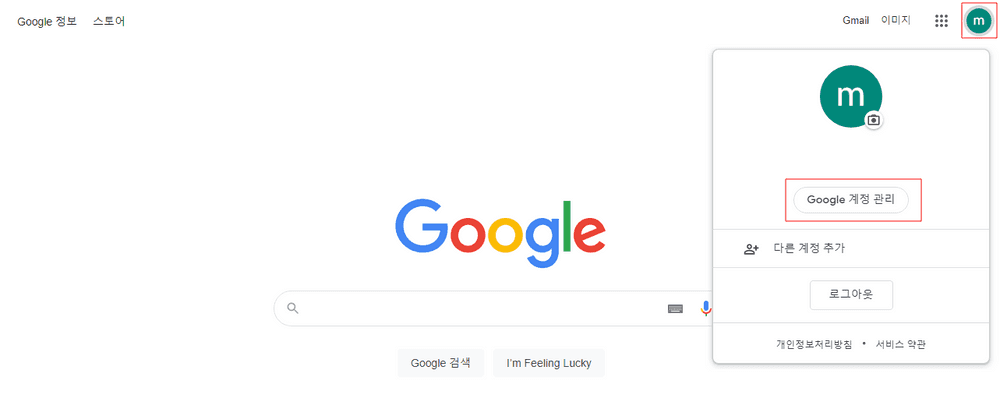
데이터 및 개인정보 보호 메뉴에서 "웹 및 앱 활동"의 사용 버튼을 클릭하면 설정 화면으로 이동합니다.
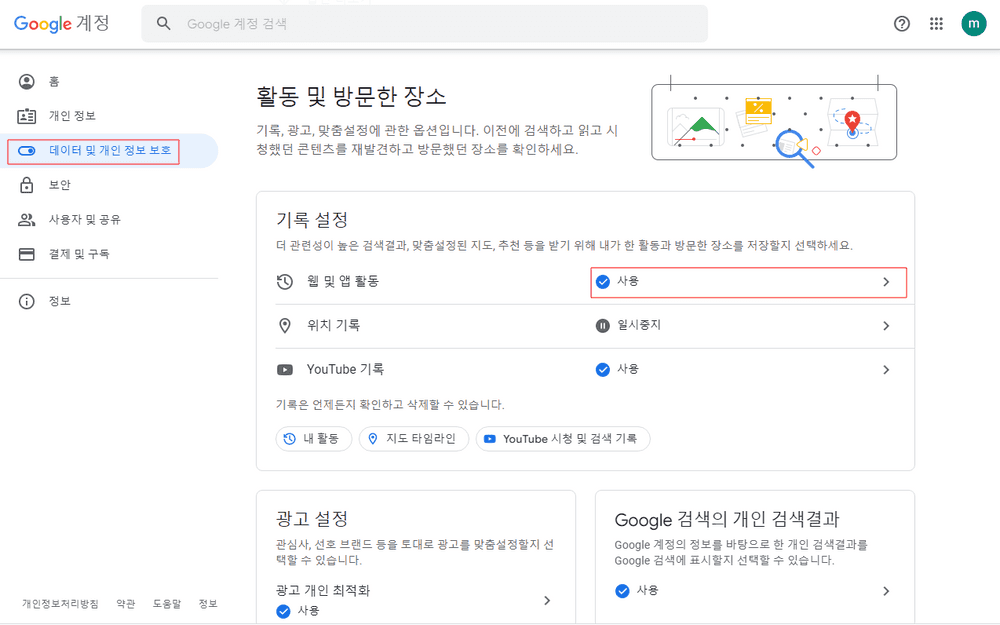
1.1 자동 저장 끄기
활동 제어 설정에서, 중간쯤에 웹 및 앱 활동 항목이 있는데, 여기서 사용 중지를 클릭하면
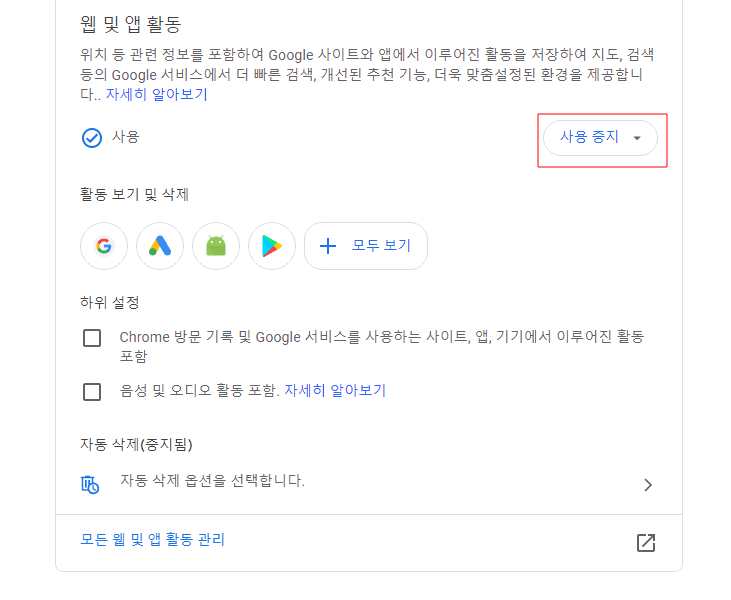
아래와 같은 옵션이 보이는데, "사용 중지" 메뉴를 누르면 사용자 활동을 저장하지 않게 됩니다. 즉, 검색 기록을 자동으로 저장하지 않습니다. 그리고 "활동 사용 중지 및 삭제" 메뉴는 이전에 저장된 데이터를 모두 삭제하고 앞으로 사용자 활동을 저장하지 않습니다.
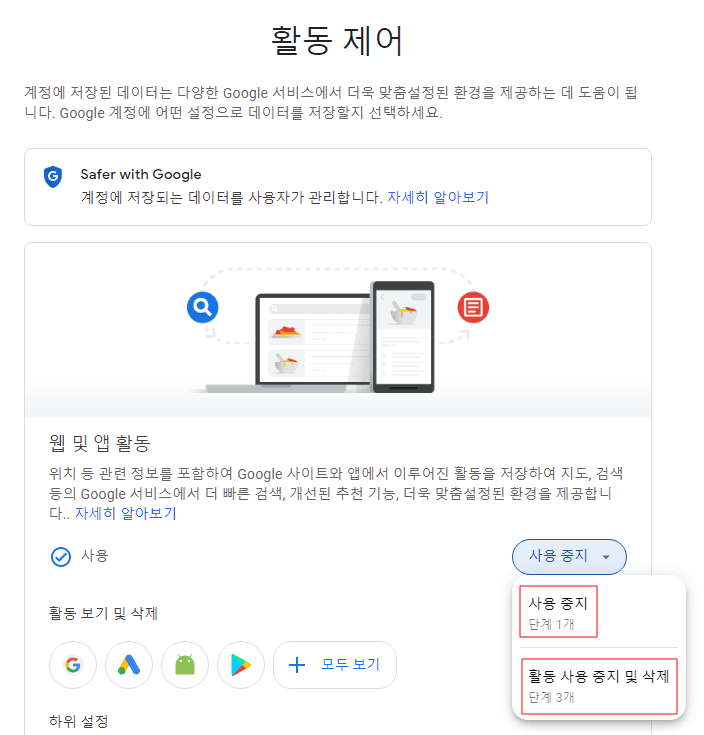
1.1 검색 기록만 삭제
검색 기록은 자동 저장하는데, 지금까지 저장된 기록만 삭제하고 싶다면, 활동 제어 설정에서 "활동 보기 및 삭제" 아래의 구글 아이콘을 클릭합니다.
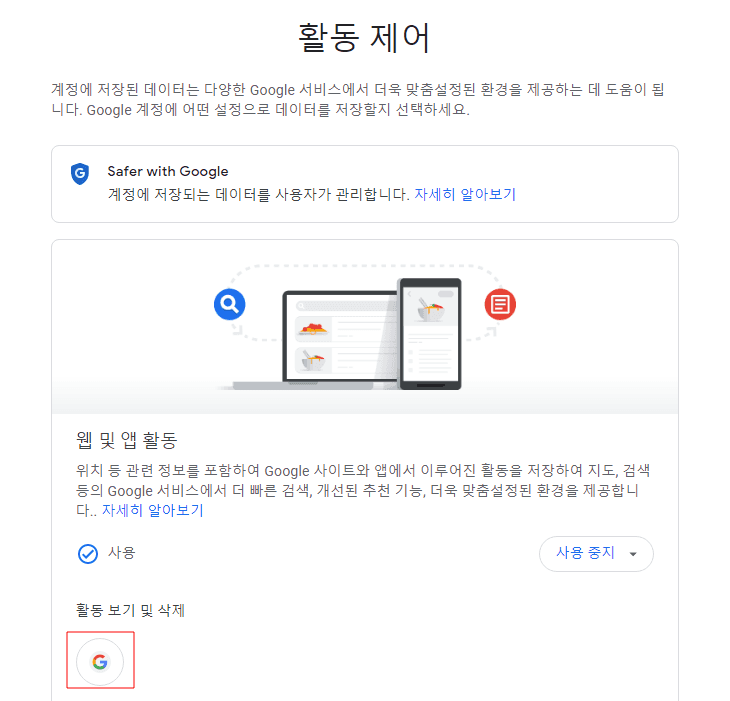
아래 화면과 같이 모든 데이터를 삭제할 지, 일부 데이터만 삭제할 지 선택할 수 있습니다. 여기서 자동 삭제는 예를 들어 3개월 동안만 검색 기록을 저장하고, 3개월이 지난 검색 기록은 자동으로 삭제하는 것입니다.

2. 구글 검색 기록 삭제, 자동저장 끄기 (모바일)
모바일도 PC와 비슷합니다. 브라우저에서 google.com에 접속합니다. 메인 화면의 아래쪽을 보면 "설정" 메뉴가 있습니다.
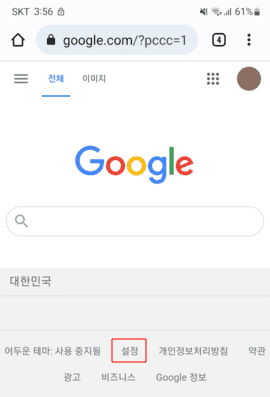
설정을 클릭하면, 아래와 같은 메뉴들이 보입니다. 여기서 검색 설정에 들어갑니다.
검색 설정 메뉴에서 관리하기를 클릭하여 검색 기록에 대한 설정으로 이동합니다.
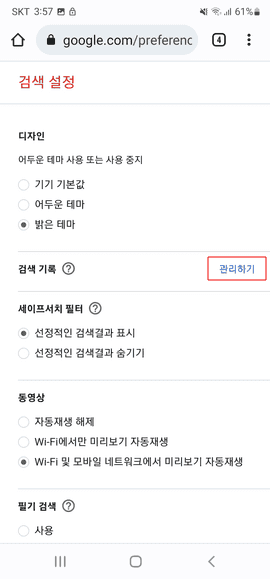
2.1 자동 저장 끄기
"웹 및 앱 활동에 저장"을 클릭하면 사용자의 활동 저장을 중단할 수 있습니다. 즉, 검색 기록의 자동 저장을 끌 수 있습니다.
2.2 검색 기록만 삭제
Related Posts
- ESLint warning, Expected '===' and instead saw '==' eqeqeq
- Python - Yaml 파일 파싱하는 방법
- Python - pip와 requirements.txt로 패키지 관리
- 유튜브 쇼츠(Shorts) 자막 끄기/켜기
- SOLID 원칙, 객체지향 설계 5가지 원칙
- Ubuntu 20.04 - Nginx로 React를 배포하는 방법
- 애드센스 '구글 검색 기능' 블로그에 추가
- 트위터 이메일 안오게, 알림 끄기
- 인스타그램 동영상, 사진 저장 방법
- Git 설치 방법 (Ubuntu, Windows)
- Python pip 설치 (Ubuntu / Windows)
- 마우스 우클릭 복사 방지 해제 방법 (크롬)
- Python 에러 해결, 'conda' 용어가 cmdlet, 함수, 스크립트 ... 인식되지 않습니다.
- Python 에러 해결, AttributeError: module 'jwt' has no attribute 'encode'
- Atom - 코드 자동 정렬
- Sublime Text - 코드 자동 정렬, 단축키 설정
- VSCode에서 탭 간격 설정 (Tab to 4 spaces)
- Visual Studio Code에서 코드 자동 정렬
- 구글 검색 기록 삭제, 자동 저장 끄기 (PC, 모바일)
- 안드로이드 개발자 옵션 활성화, USB 디버깅 켜기
- 유튜브 채널 차단, 해제 방법 (PC, 모바일)
- 유튜브 미리보기 자동재생 끄기 (자동 소리 끄기/켜기)
- PC에서 유튜브 모바일 버전(m.youtube.com)으로 보기
- 모바일에서 유튜브 PC버전으로 보기
- 유튜브 시간 링크 만들기, 댓글에 시간 태그 입력하기
- 유튜브 스크립트 함께 보기, 자막 추출 방법
- 유튜브 알고리즘 초기화, 검색 기록과 시청 기록 삭제
- 유튜브 '싫어요' 숫자 다시 보이게 하기
- 구글 크롬, 방금 닫은 탭 다시 열기
- Maven으로 Java프로젝트 build하는 방법
- node.js, npm 버전 확인 방법 (터미널, cmd 명령어)
- GitLab - 'pre-receive hook declined' 에러 해결
- Javacript Heap Out Of Memory 문제 해결
- SSH key 생성하고 GitHub에 등록
- GMT, UTC의 차이점